云原生专栏大纲
文章目录
- 安装乌班图
- 配置静态IP
- 重置root密码
- 开启root远程登录
- 开启远程SSH访问
- 安装docker
- 安装docker-compose
- 安装Edge浏览器
- 安装搜狗输入法
- 安装TeamViewer
- 安装虚拟显示器
- 安装JDK
- 安装maven
- 安装vscode
- vscode插件安装
- VSCode配置maven、git、jdk、自动报错
- vscode快捷键
使用TeamViewer工具远程乌班图开发,优势如下
- 家里电脑部署好环境后,即使换公司也不用在麻烦安装开发环境
- 有助于个人对linux系统的掌握,开发和各中间都可在乌班图上操作
安装乌班图
- 准备启动盘
- 准备乌班图镜像
- 引导启动,按图形化界面操作安装
- 此处只重点说下分区配置:
小编两块磁盘250G和1T,分配如下
- 引导分区EFI或boot:建议500M
- 交换分区swap:建议不配置(也可内存情况分配)
- 根目录/:根据实际情况分配(250G)
- 家目录/home:建议分配大点(1T)
配置静态IP
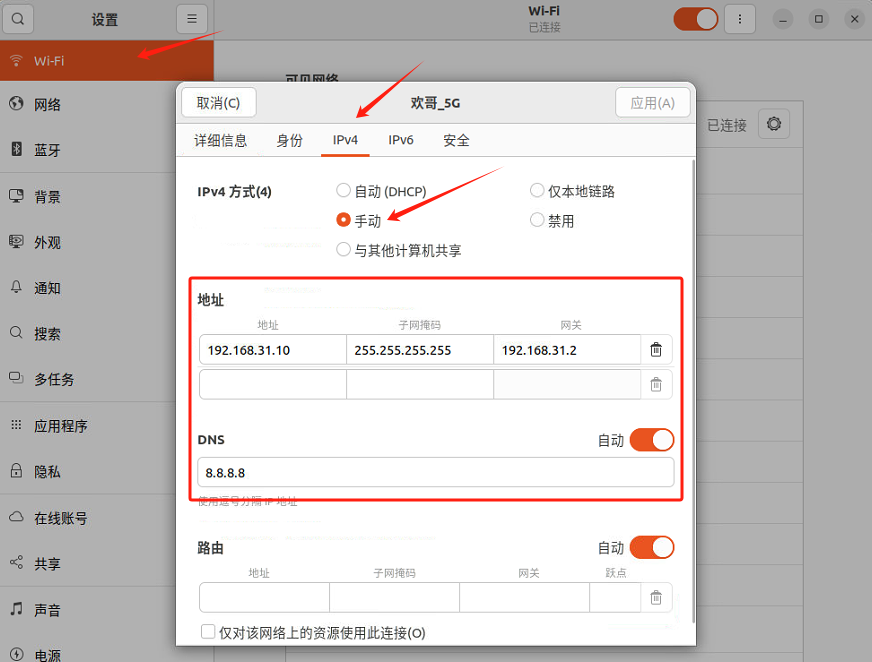
重置root密码
sudo passwrd
开启root远程登录
vim /etc/ssh/sshd_config#PermitRootLogin prohibit-password
PermitRootLogin yes # 允许root直接登录
...
#PermitEmptyPasswords no
PermitEmptyPasswords no # 因为设置了root密码,所以需要修改为no
开启远程SSH访问
sudo apt update
sudo apt install openssh-server
sudo systemctl start ssh
sudo systemctl enable ssh
sudo systemctl status ssh
安装docker
- 先卸载乌班图自带的
sudo apt-get remove docker docker-engine docker.io containerd runc
- 安装docker依赖
sudo apt-get install ca-certificates curl gnupg lsb-release
- 添加Docker官方GPG密钥
curl -fsSL http://mirrors.aliyun.com/docker-ce/linux/ubuntu/gpg | sudo apt-key add -
- 添加Docker软件源
sudo add-apt-repository "deb [arch=amd64] http://mirrors.aliyun.com/docker-ce/linux/ubuntu $(lsb_release -cs) stable"- 安装docker
sudo apt-get install docker-ce docker-ce-cli containerd.io
- 配置用户组(可选)
默认情况下,只有root用户和docker组的用户才能运行Docker命令。我们可以将当前用户添加到docker组,以避免每次使用Docker时都需要使用sudo。命令如下:
sudo usermod -aG docker $USER
- 配置阿里云镜像源
sudo nano /etc/docker/daemon.json# 添加下述内容
{"registry-mirrors": ["https://<your-alibaba-id>.mirror.aliyuncs.com"]
}
- 验证安装
sudo systemctl start docker
sudo systemctl status docker
sudo systemctl enable docker# 查看镜像源
sudo docker info
sudo docker version
安装docker-compose
根据docker版本选择对应的docker-compose版本。
docker-compose官网地址:Compose file version 3 reference | Docker Docs
- 下载并放入指定位置
# github: https://github.com/docker/compose/releases/tag/v2.20.2
# 国内下载地址:https://gitee.com/smilezgy/compose/releases/tag/v2.20.2
sudo curl -SL \
https://github.com/docker/compose/releases/download/v2.20.2/docker-compose-linux-x86_64 \
-o /usr/local/bin/docker-compose# 或者手动下载, 上传到服务器后执行如下指令(use)
# 在 docker-compose-linux-x86_64 文件同一目录下执行
sudo cp docker-compose-linux-x86_64 /usr/local/bin/docker-compose
- 修改权限
chmod +x /usr/local/bin/docker-compose
- 验证
docker-compose --version
安装Edge浏览器
- Dev渠道:官方下载网址 Microsoft Edge Insider Channels
- 安装
sudo dpkg -i “xxx.deb”
安装搜狗输入法
搜狗输入法linux-安装指导
安装TeamViewer
- 下载:TeamViewer官网 【参考】ubuntu下安装Teamviewer及使用
- 安装
1)在命令行进行安装
sudo dpkg -i teamviewer_13.2.26559_amd64.deb
2)安装出错,修复依赖sudo apt-get install -f3)再次安装sudo dpkg -i teamviewer_13.2.26559_amd64.deb
- 注册TeamViewer账号
- TeamViewer乌班图配置入口
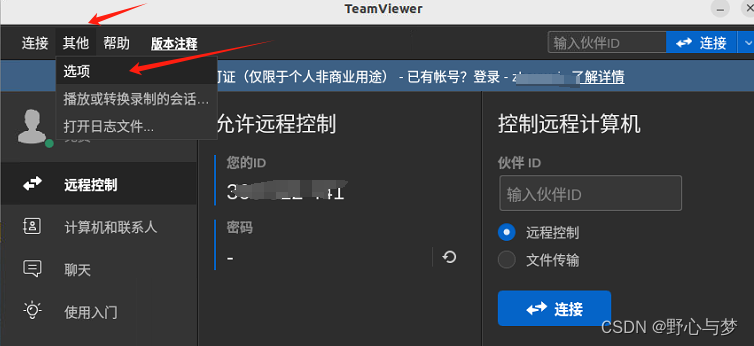
- 安全配置

- 高级配置:配置密码和完全访问

- 配置乌班图息屏设置

安装虚拟显示器
若主机未连接显示器,且未安装虚拟显示器,远程桌面闪烁操作不了
- 安装虚拟显示器
sudo apt-get install xserver-xorg-core-hwe-18.04
sudo apt-get install xserver-xorg-video-dummy
- 配置分辨率
sudo vi /usr/share/X11/xorg.conf.d/xorg.conf
Section "Monitor"Identifier "Monitor0"HorizSync 28.0-80.0VertRefresh 48.0-75.0# https://arachnoid.com/modelines/# 1920x1080 @ 60.00 Hz (GTF) hsync: 67.08 kHz; pclk: 172.80 MHzModeline "1920x1080_60.00" 172.80 1920 2040 2248 2576 1080 1081 1084 1118 -HSync +Vsync
EndSection
Section "Device"Identifier "Card0"Driver "dummy"VideoRam 256000
EndSection
Section "Screen"DefaultDepth 24Identifier "Screen0"Device "Card0"Monitor "Monitor0"SubSection "Display"Depth 24Modes "1920x1080_60.00"EndSubSection
EndSection
- 重启
reboot
- 卸载
sudo apt-get –purge remove xserver-xorg-core-hwe-18.04
sudo apt-get –purge remove xserver-xorg-video-dummy
sudo rm /usr/share/X11/xorg.conf.d/xorg.conf
reboot
安装JDK
sudo apt-get install openjdk-8-jdk
# 安装后JDK位置
# /usr/lib/jvm/java-8-openjdk-amd64
安装maven
下载:https://maven.apache.org/download.cgi
- 配置环境变量
export PATH=/path/to/apache-maven-3.8.3/bin:$PATH
- 使用环境变量生效
source ~/.bashrc
- 验证
mvn -version
安装vscode
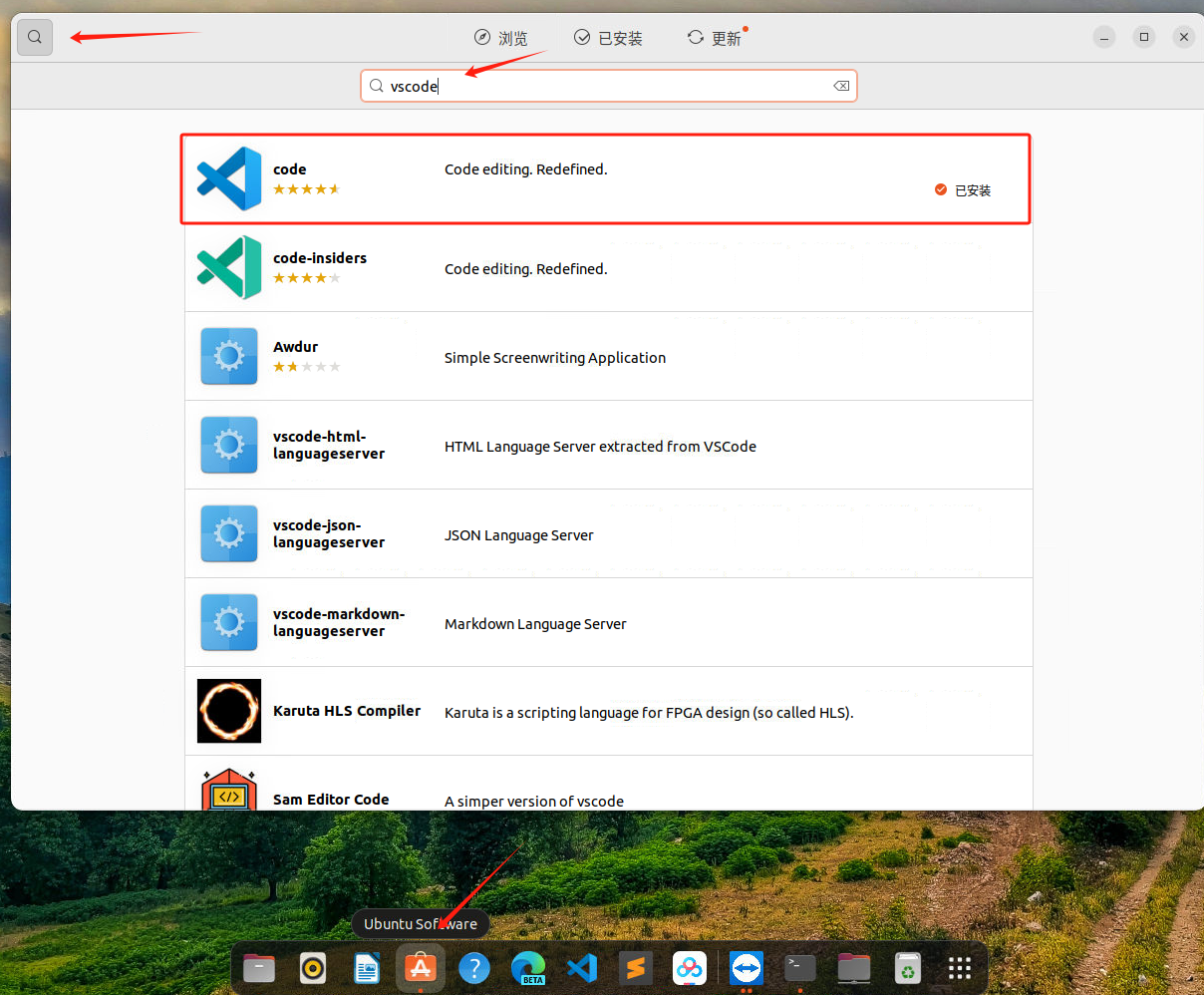
vscode插件安装
- 汉化

- java环境插件:Extension Pack for Java
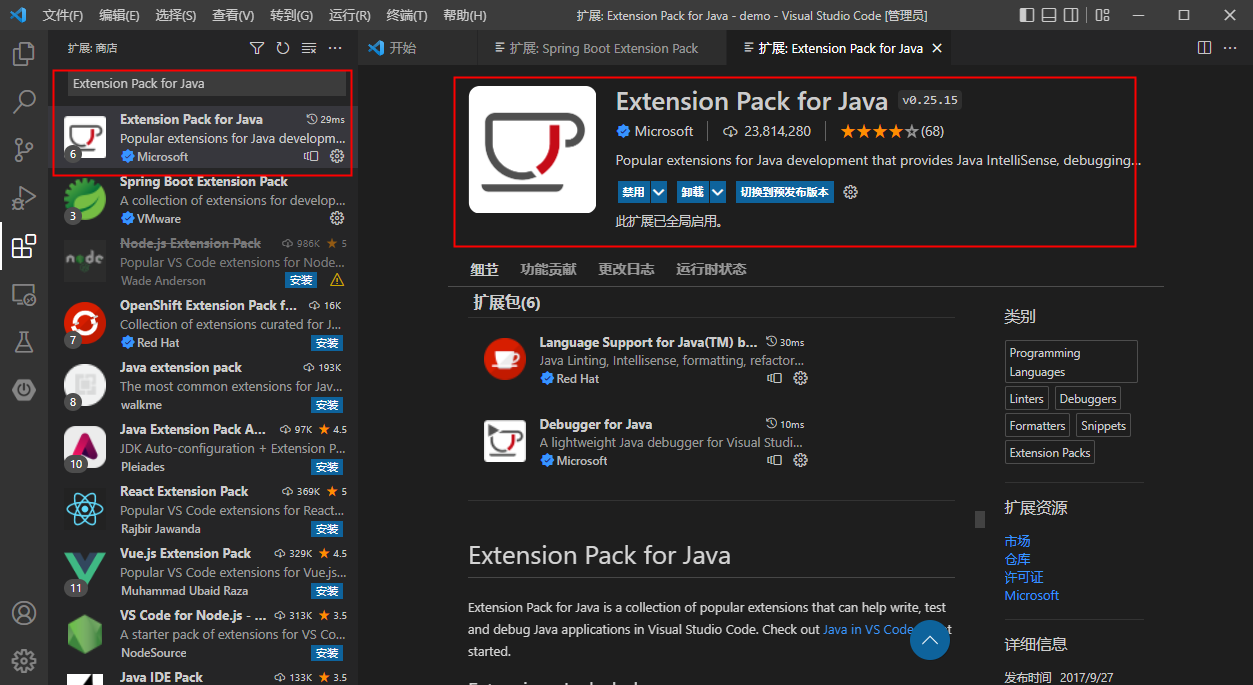
- springboot环境插件:Spring Boot Extension Pack

VSCode配置maven、git、jdk、自动报错
打开设置,搜索maven,配置settings.json配置文件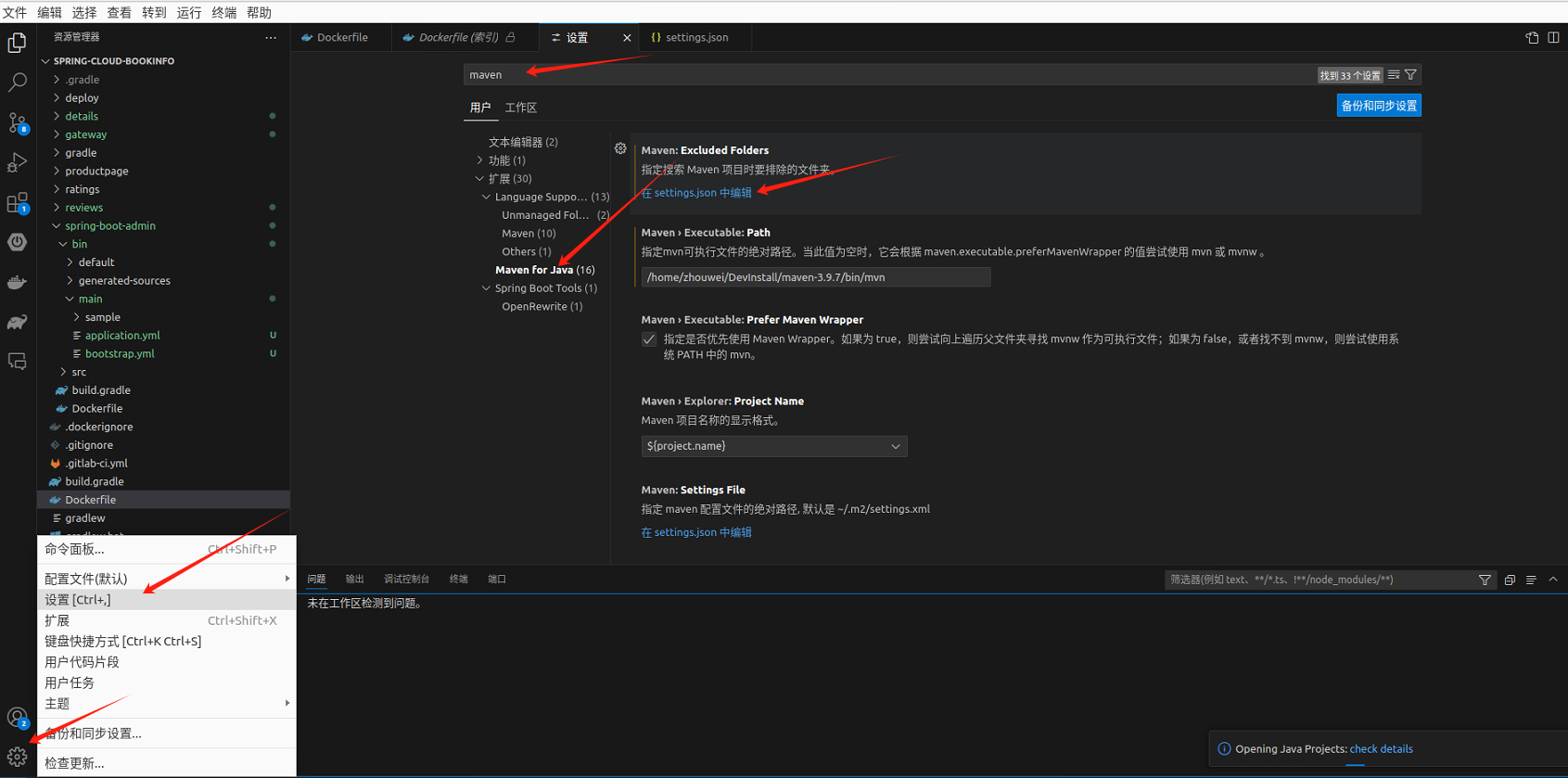
{# "java.configuration.maven.userSettings": "/home/zhouwei/DevInstall/maven-3.9.7/conf/settings-alimaven.xml", -- # 配置maven全局配置"java.configuration.maven.globalSettings": "/home/zhouwei/DevInstall/maven-3.9.7/conf/settings-alimaven.xml", -- # 配置maven全局配置"maven.executable.path": "/home/zhouwei/DevInstall/maven-3.9.7/bin/mvn", -- # 配置maven"maven.excludedFolders": ["**/.*","**/node_modules","**/target","**/bin","**/archetype-resources"],"java.jdt.ls.java.home": "/usr/lib/jvm/java-17-openjdk-amd64", # 配置JDK"git.path": "/usr/bin/git", # 配置git"files.autoSave": "afterDelay" # 配置自动保存
}
vscode快捷键
参考:Visual Studio Code 快捷键大全(最全)-CSDN博客
方法跳转快捷键
Win10:ctrl + 鼠标左键
Ubuntu:同上操作
方法跳转返回原处
win10:alt + \leftarrow ← \leftarrow←
ubuntu下:ctrl + alt +-
自动生成返回值
- 在方法定义中,将光标放在方法名称后面的括号内。
- 按下以下快捷键组合:
- Windows/Linux:
Ctrl+Shift+P- macOS:
Cmd+Shift+P- 在出现的命令面板中,输入
Generate Return Statement并选择该选项。
您也可以使用以下快捷键来实现相同的功能:
- Windows/Linux:
Ctrl+Shift+R- macOS:
Cmd+Shift+R







基本概念)




获取Bitlocker密钥取证)





![[whl]树莓派armv7l文件onnx的whl所有下载地址汇总](http://pic.xiahunao.cn/[whl]树莓派armv7l文件onnx的whl所有下载地址汇总)
